Registros: 26
La instalación de Aptour consta de dos pasos principales:
1.- Instalación de la aplicación: Este paso consiste en instalar el programa en tu computadora.
2.- Conexión con la base de datos del cliente: Aquí configurarás la aplicación para que acceda a la información de la agencia.
Para el segundo paso será necesario contar con un código de instalación, recomendamos tener este código antes de iniciar la instalación de la aplicación.
Para obtener este código, un usuario con acceso total deberá ingresar en un Aptour funcionando, al menú CONFIGURACION - COMPARTIR CONEXIÓN.
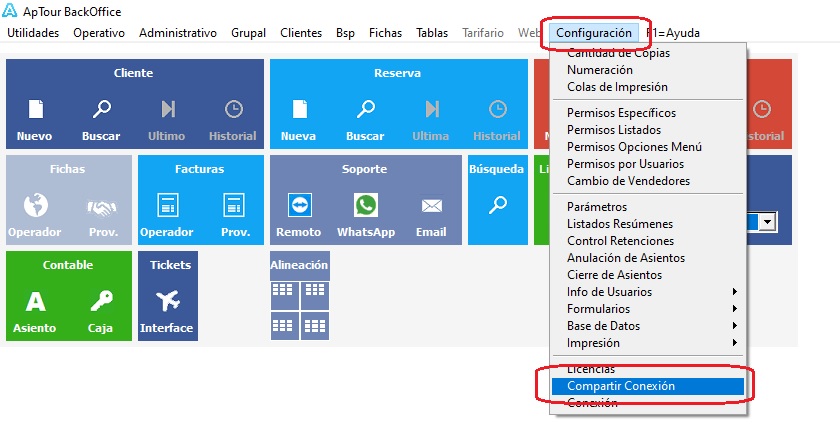
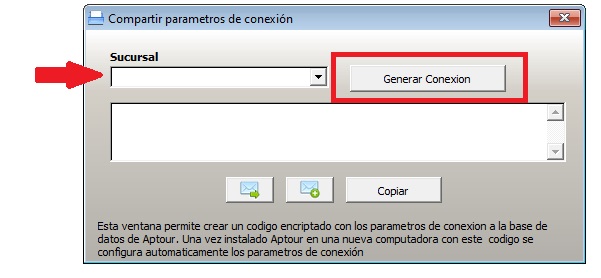
Se debe elegir la sucursal y presionar el botón Generar Conexión. Se muestra un texto encriptado que puede enviarse utilizando alguno de los siguientes 3 botones.
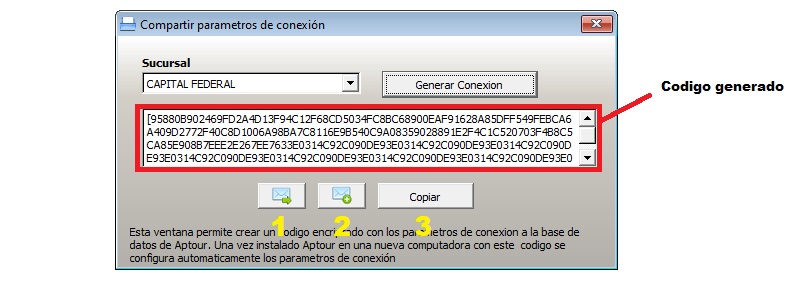
1. Clickeando el icono de envío por email tradicional . Aptour intenta abrir su correo predeterminado y copia el texto encriptado.
2. Clickeando el segundo icono, permite enviar la cadena encriptada a través de las cuentas de correo cargadas en Aptour.
3. Copiar . Este botón deja la cadena en el portapapeles de Windows para pegarlo y enviarlo por otro medio, como por ejemplo Whatsapp.
Una vez obtenido el código, se procede con la instalación de la aplicación:
Paso 1
Descargar y ejecutar el instalador. Hay 2 instaladores, se puede usar cualquiera de ellos. El primer instalador es un ejecutable que se puede descargar desde el siguiente link INSTALADOR APTOUR (ejecutable). El segundo instalador es un archivo zip que deberá descomprimirse una vez descargado. Se puede descargar desde INSTALADOR APTOUR (comprimido)
También puede ingresar a nuestra página web www.aptour.com.ar, y desde ahí dirigirse a SOPORTE - DESCARGAS para encontrar los links de descarga.

Paso 2
Si descargó el archivo ejecutable aptourcl.exe, podrá ejecutarlo con doble click. De aparecer un mensaje que se requieren permisos de administrador confirme con el botón OK. De esta manera comenzará la instalación.
* En Windows 10 , con algunas configuraciones de seguridad podría aparecer un mensaje WINDOWS PROTEGIO SU PC, en ese caso vera una opción MAS INFORMACION, presiónela y dentro tendrá la opción EJECUTAR DE TODAS FORMAS
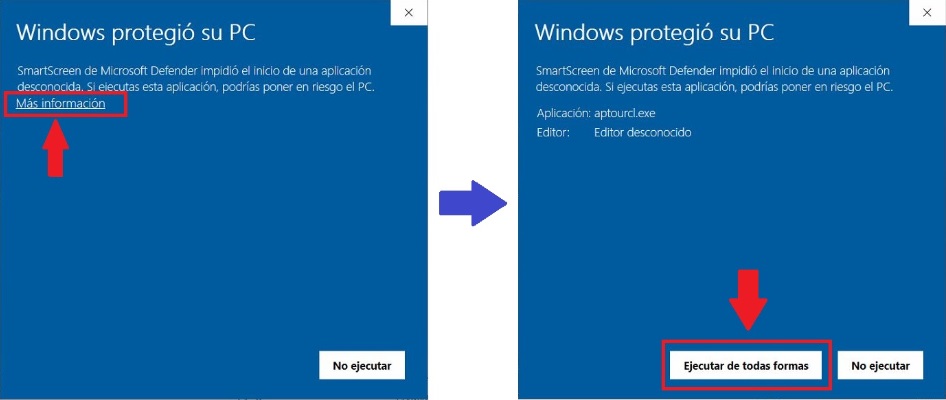
** Algunos antivirus pueden marcar el archivo como sospechoso para ejecutarlo, en ese caso ignore la advertencia o desactive momentáneamente el antivirus antes de ejecutar el archivo
En caso de utilizar el archivo comprimido aptourcl.zip, deberá descomprimir el archivo generalmente con el botón derecho del mouse sobre el archivo se pueden ver opciones de descompresión. Una vez descomprimido, ejecutar el archivo SETUP.EXE y comienzará la instalación:
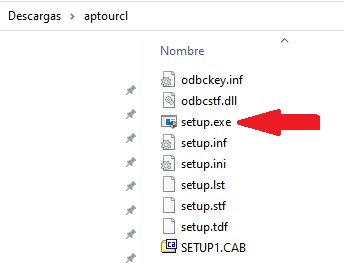
Paso 3
A continuación comenzara la instalación, para completarla siga los siguientes pasos:

Presione el botón CONTINUE
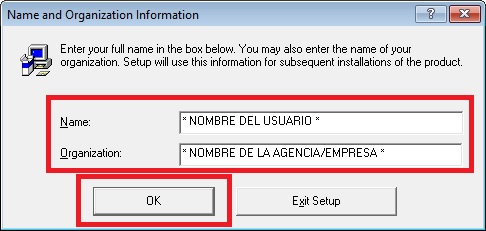
Complete con nombre y empresa y presione el botón Ok.
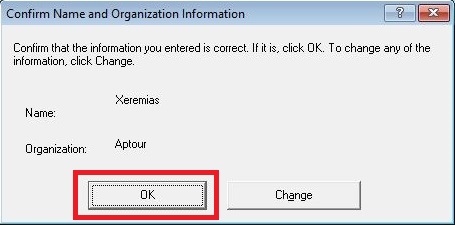
Presione el botón OK
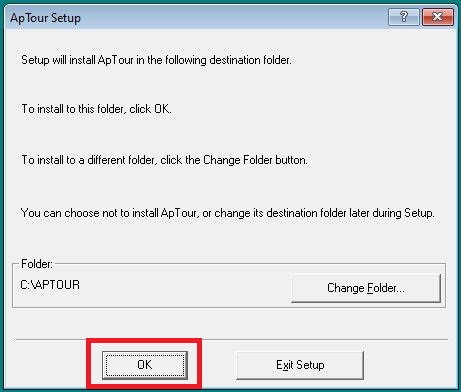
Presione el boton OK
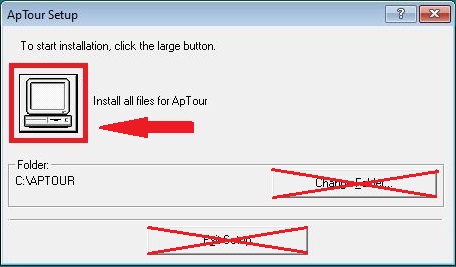
Presione el botón con la imagen de la computadora
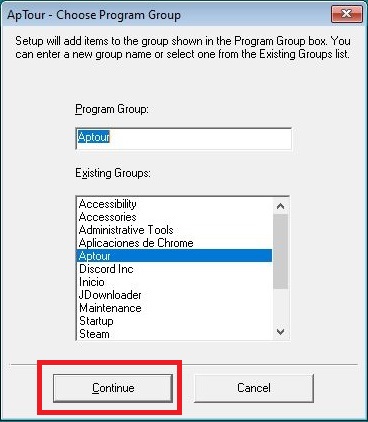
Presione el boton CONTINUE
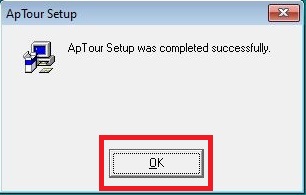
Ya se encuentra instalado el sistema, presione OK para terminar
Paso 4
Una vez instalado, se deberá configurar la conexión.
Abrir el sistema haciendo doble click en el icono que se genero en el escritorio
Se ven dos opciones para configurar la conexión
a- Por código
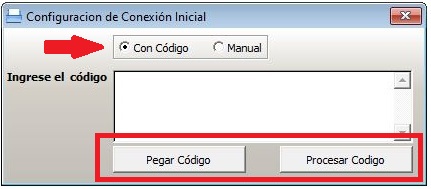
Para utilizar esta opcion, es necesario contar con el código generado al inicio de esta guía.
Copie e introduzca el código, con el botón PEGAR CODIGO
Para finalizar, presione PROCESAR CODIGO
Deberá aparecer la pantalla para introducir su usuario, lo cual indica que la configuración se realizo con éxito.
En caso de error con el código, contacte al personal que le haya brindado el mismo
b- La segunda es la opción MANUAL que permite configurar el sistema introduciendo los parámetros de conexión:
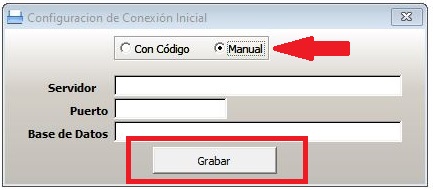
Complete y presione GRABAR

